Notionインテグレーショントークンの作成方法【外部サービスとのコネクト(連携)】
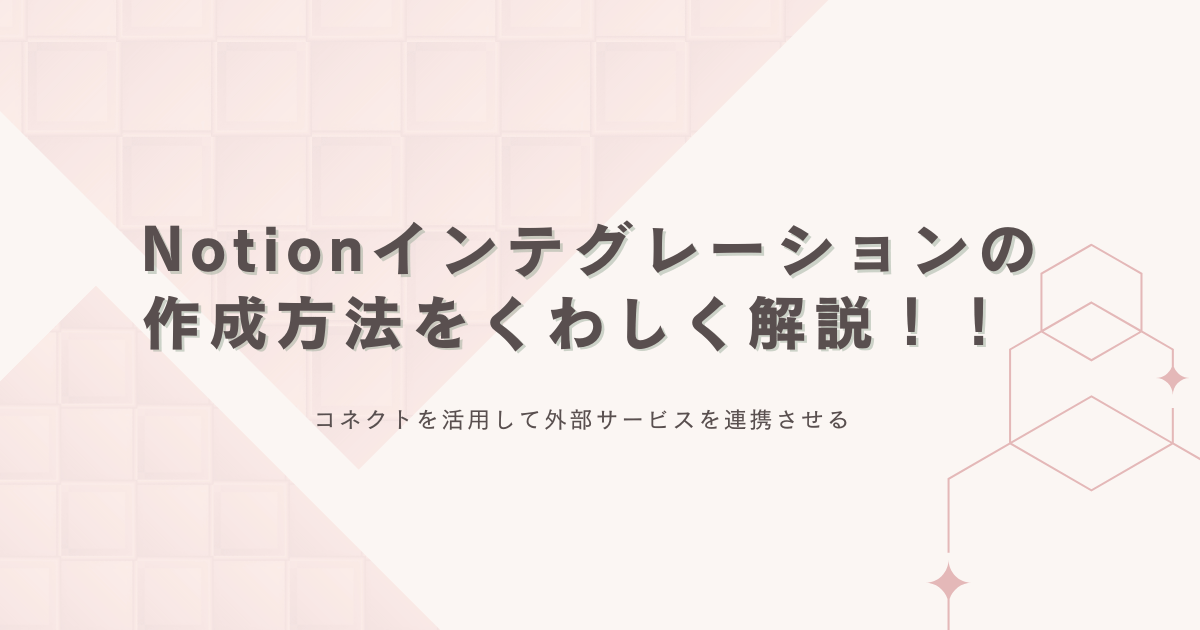
Notionのワークスペース、またはページやデータベースを外部サービスとコネクト(連携)する時、サービスによってはNotionインテグレーションを作成する必要があります。
ですが、外部サービス(アプリなど)によっては、Notionのインテグレーショントークンを自分で作成せずに指定の方法でNotionページとコネクトする場合もあります。
実際、Notionとコネクトするアプリではアプリ上で簡単に連携できることも多いです。
2025年にリリースされたMCPを活用し、NotionとClaudeを連携させる手順の中ではNotionインテグレーションを作成する必要がありました。(こちらの解説は別記事にします)
今回は、Notionインテグレーションの作成方法を詳しく記事にします。
Notion インテグレーションの作成方法(インテグレーショントークンの取得)
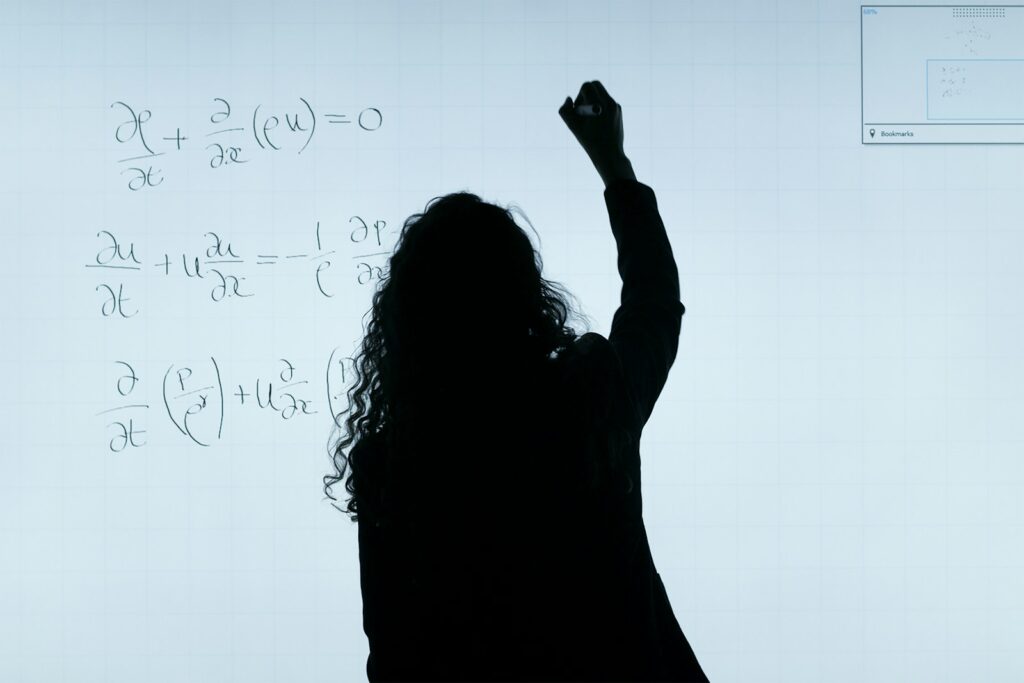
さっそく、Notionインテグレーションを作成する方法をステップ1から解説していきます。
 ひかり
ひかり画像を参考にしてみてください♪
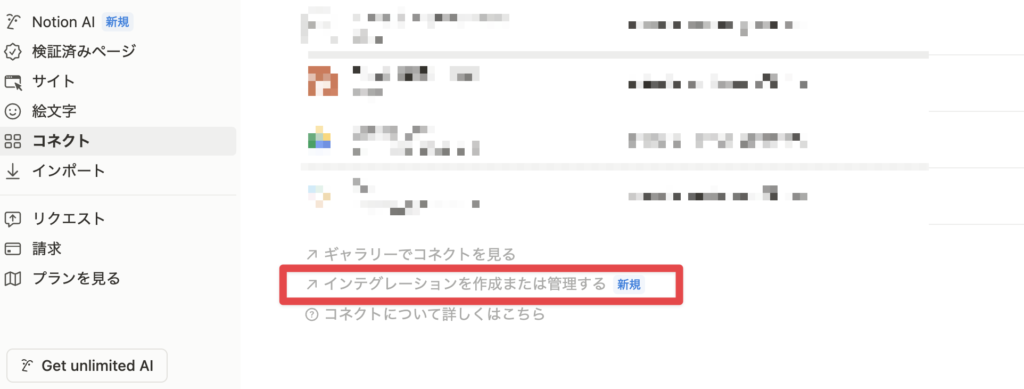
まずは自分のNotionワークスペース設定を開きます。
デスクトップアプリ版で【サイドバー上部のアイコン付きワークスペース名→設定→コネクト】をクリックすると画像のような表示になります。
コネクト設定画面の一番下にスクロールすると【インテグレーションを作成または管理する】というリンクがあるのでクリックしてください。
(またはNotionの開発者ページにアクセスしインテグレーションを作成することができます。)
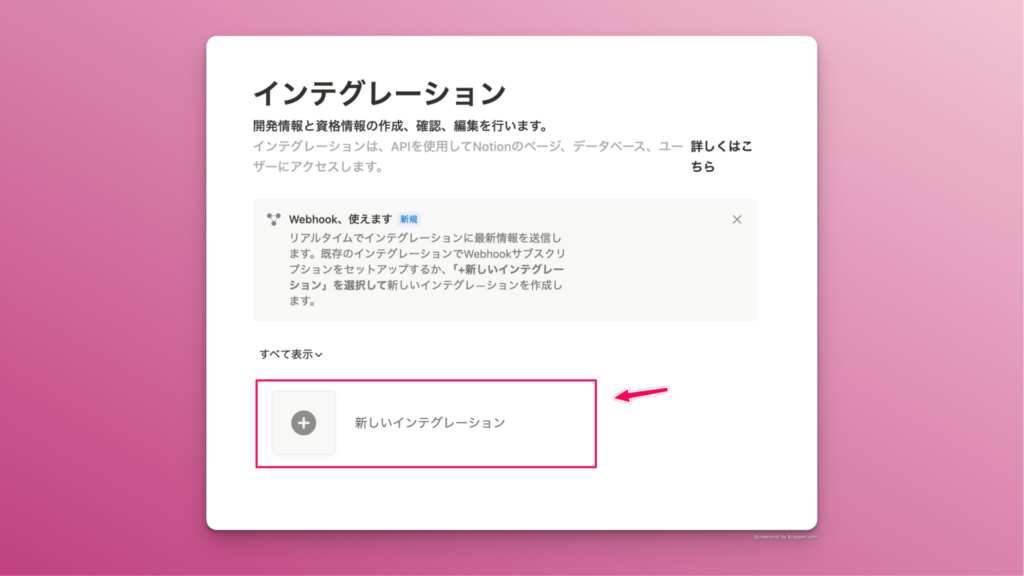
ステップ1のように、Notionのインテグレーションギャラリー(開発者ページ)にアクセスすると、新しいインテグレーションを作成するリンクが表示されます。
+マークをクリックして、新しく作成していきましょう。
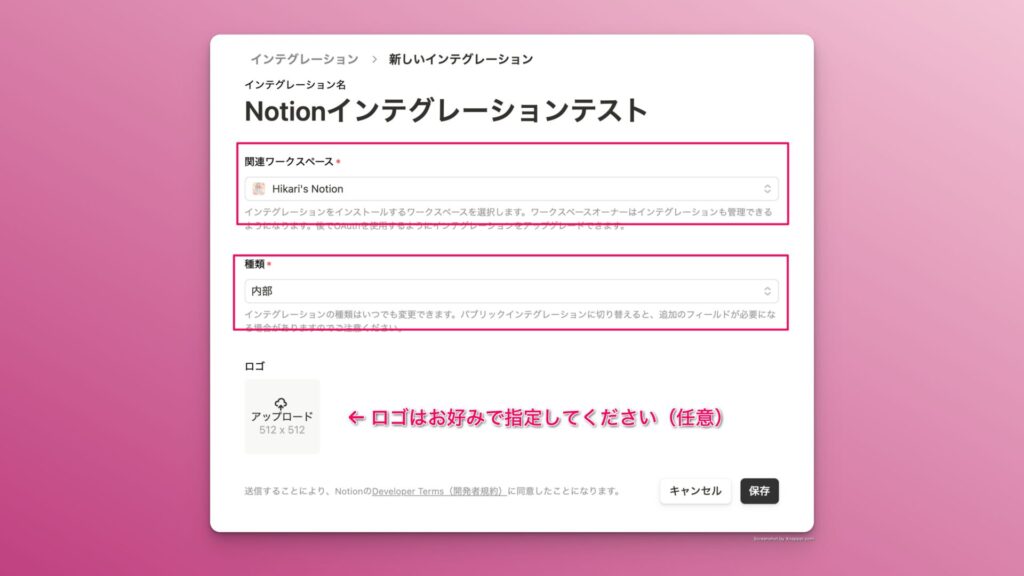
以下の3つを設定します。
- インテグレーション名
- 関連ワークスペース
- 種類
まずは、インテグレーション名を入力します。
関連ワークスペースは実際にコネクト(連携)したいワークスペースを選択してください。
種類は「内部」を使います。
ロゴは必須ではありませんが、見やすくするためにお好みで設定してみても、もちろんOKです!
すべて入力したら保存をクリックしてください。

保存をすると、Notionインテグレーショントークンが取得できる画面に移ります。
インテグレーショントークンをコピーする時は「表示」をクリックしてください。
コピーしたインテグレーショントークンを必要な箇所にペーストする形になります。
Notionのインテグレーショントークンは自分以外の人に教えないように気をつけましょう。パスワードと認識してもいいと思います。
Notionインテグレーションを作成した後にページとコネクト(連携)する方法
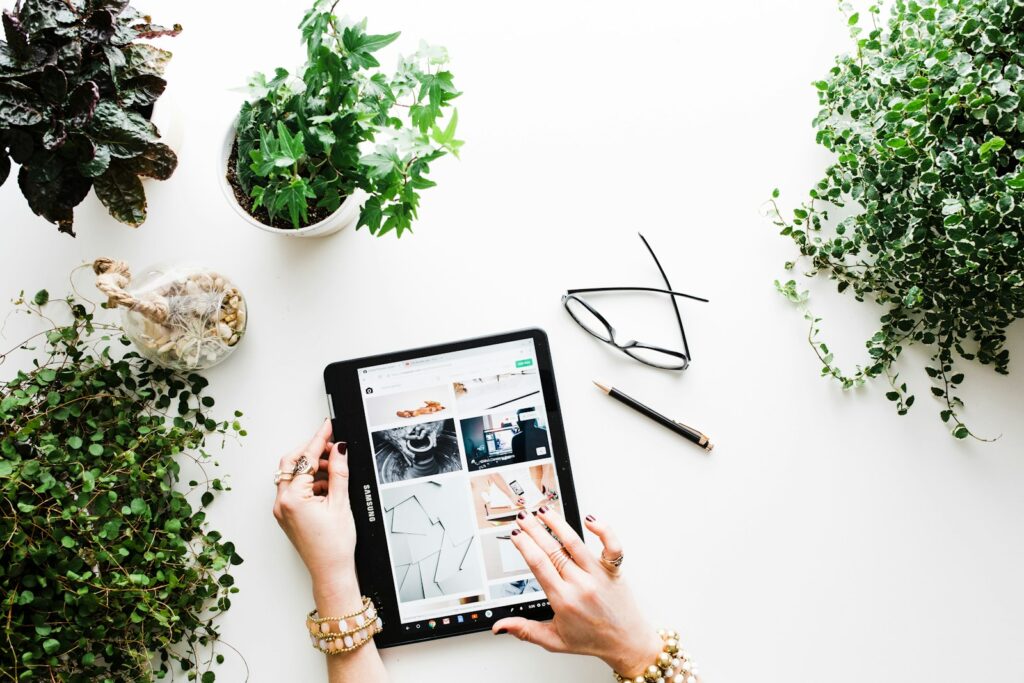
インテグレーションの作成方法はここまでで完了ですが、ここからは作成したインテグレーションをNotionのページとコネクト(連携)させる方法を解説します。


まずは実際にコネクトするページを開きます。
右上に3点マークがあるので、そちらをクリックしてメニューを開いてください。
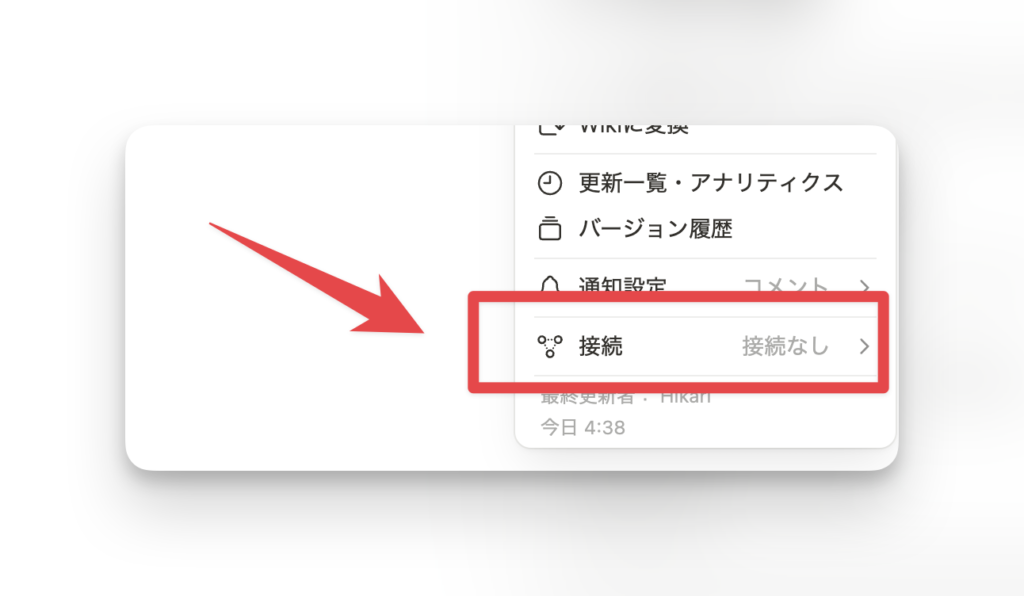
メニューは縦長になっていて、1番下に「接続」という項目があるのでそちらをクリックしてリストを開きます。
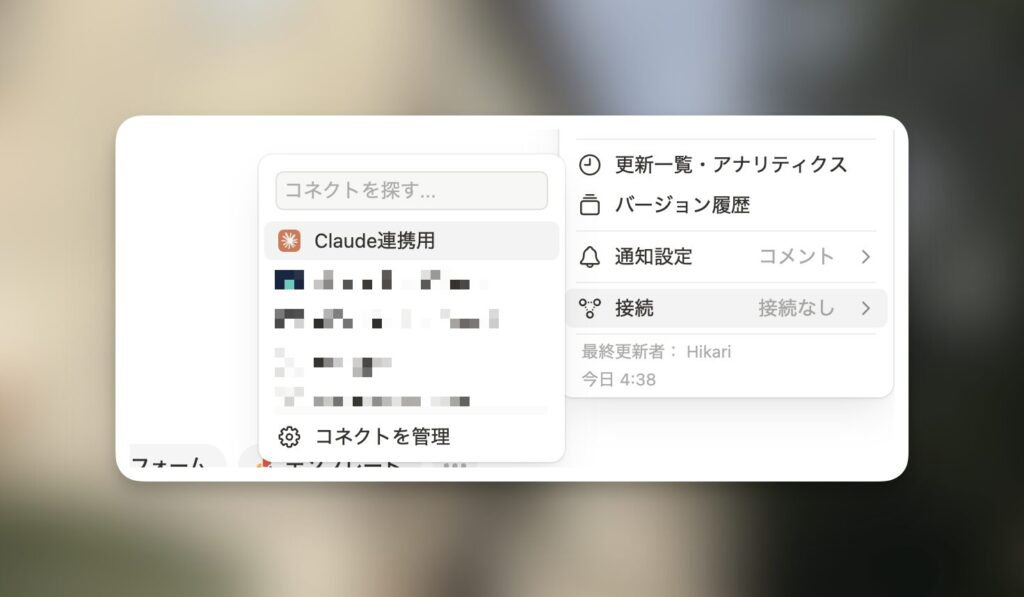
接続をクリックするとNotionのワークスペースに導入されているコネクトが一覧で表示されます。
ここで使いたいコネクトのタイトルをクリックすることで、ページに反映されます。
これでNotionのコネクト機能を使うことができるようになりますが、使うサービスによっては他にも手順があるので、そちらについては各サービスの使い方に沿って設定してください。
Notionのインテグレーションとは?
Notionのインテグレーションとは、Notionと外部サービス・アプリをつなぐ仕組みです。
インテグレーションを作成することで、その外部サービスがNotionのデータベースやページにアクセスできるようになります。
Notionインテグレーショントークン使用の注意点【重要】
今回解説しているNotionのインテグレーショントークンは人に教えないように気をつけてください。
インテグレーショントークンが外部に漏れてしまうと、場合によっては他人がNotionのワークスペースにアクセスできるようになってしまうこともあります。
実際に筆者がインテグレーションを作成したNotionの活用事例
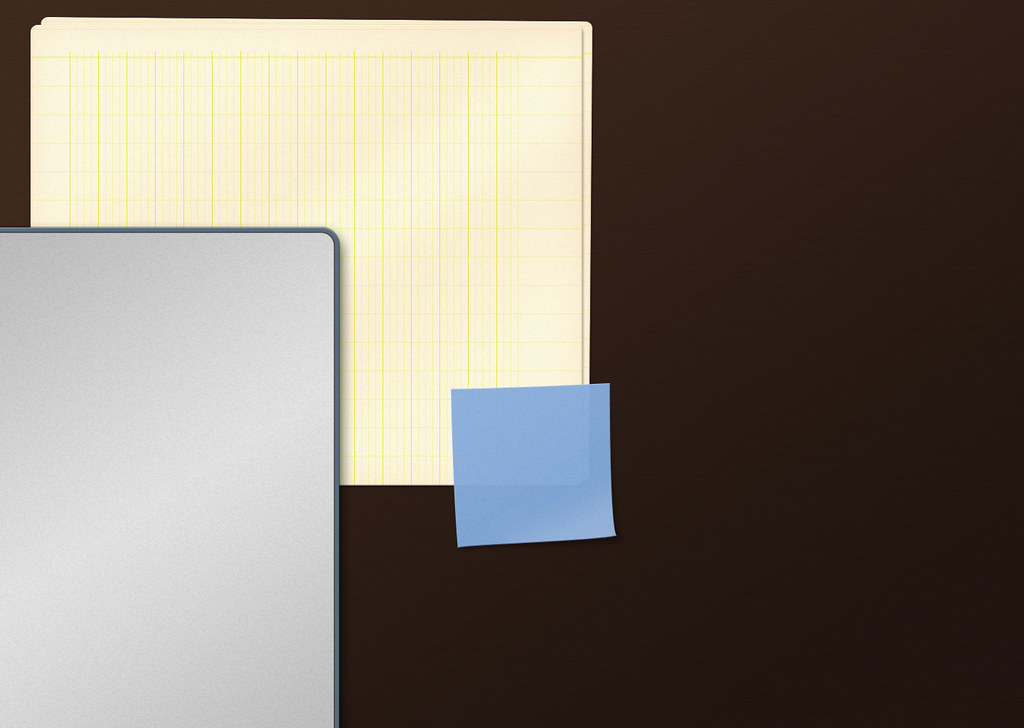
今回のようにインテグレーションを作成して、以下のようにNotionを活用しています。
- NotionとClaudeを連携させてテンプレート化された新しいページを作成(MCP)
- iPhoneから音声入力でNotionにテキストを入力
- Kindle本のハイライトをNotionに保存
- Alfred(Macのアプリ)から即座にメモを取る
まとめ|Notionインテグレーションの作成方法
今回はNotionのコネクト機能を使うために必要なインテグレーションの作成方法を紹介しました。
注意点もありますが、インテグレーション作成を覚えておくとNotionの活用範囲が広がるのでぜひ参考にしてください。
Notionのテンプレートは以下のサイトから配布販売しています。
無料配布もあります!


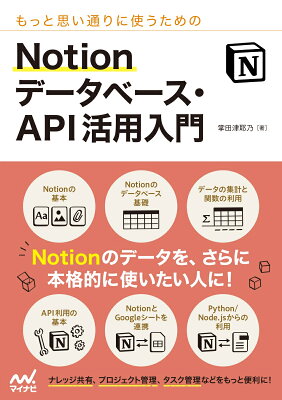
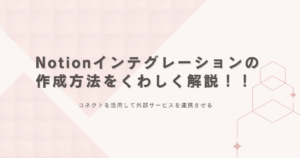

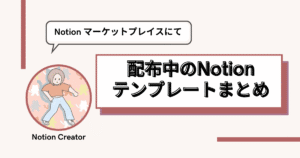

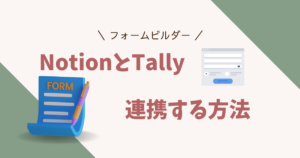
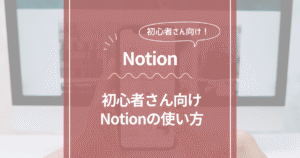




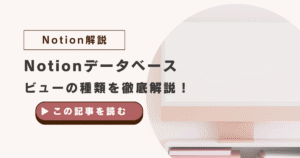


C O M M E N T S